在进行办公时,我们都或多或少地会需要使用到wps这款软件,在WPS中我们可以同时使用word文档,excel表格和powerpoint演示文稿等常用办公软件,非常地方便实用。在WPS
Word中进行办公时,我们会发现一按回车键就会自动进行编号,但其实我们很多时候都不需要这样的效果。那小伙伴们知道WPS
Word中如何取消回车自动进行编号的效果吗,其实取消方法有很多,小编今天为小伙伴们带来两种取消方法,操作起来都非常简单的,小伙伴们可以分别进行尝试。接下来,小编就来和小伙伴们分享具体的操作步骤了,有需要或者是有兴趣了解的小伙伴们快来和小编一起往下看看吧!
第一步:使用WPS打开Word文档,可以看到在原本有编号的地方回车后会自动进行编号;

第二步:方法1.在界面左上方点击“文件”,在子选项中点击“选项”;

第三步:进入窗口后切换到“编辑”栏, 然后点击取消勾选“键入时自动应用自动编号列表”并进行确定;

第四步:这样后续按回车键就不会自动进行编号了;

第五步:方法2.在回车时连续按两次,也可以取消自动编号。

以上就是电脑版WPS Word中取消按回车键自动进行编号的方法教程的全部内容了。以上两种方操作起来都是非常简单的, 小伙伴们可以分别进行尝试。
 显示器无信号问题解决:怎样检查显示器
显示器无信号问题解决:怎样检查显示器
显示器无信号问题常常让用户感到无奈和困惑。在现代数字化生......
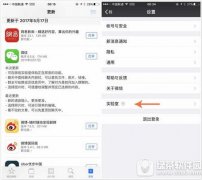 微信搜一搜在哪里 怎样找到微信搜一搜功
微信搜一搜在哪里 怎样找到微信搜一搜功
微信搜一搜在哪里?微信推出了“实验室”功能,第一波支持搜......
 华为p50关闭长辈关怀的教程
华为p50关闭长辈关怀的教程
用户越来越离不开手机,而且人手一部手机已经不是什么稀奇的......
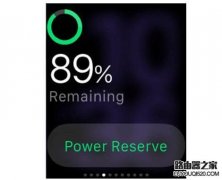 Apple Watch怎么省电 Apple Watch省电技巧
Apple Watch怎么省电 Apple Watch省电技巧
Apple Watch可能是目前市场上最火的一款智能手表了,当然价格也......
 FastStone Capture设置图片部分模糊虚化的方
FastStone Capture设置图片部分模糊虚化的方
平时我们在进行操作电脑的时候,在很多情况下都是需要使用到......

我们可以在WPSWord文档进行各种图表的设计和绘制,比如可以设置的图表类型有折线图、柱形图以及散点图等,我们可以在使用该文档工具的过程中,想要对插入的图表进行数据的编辑和线条的...

WPS文档是一款用户众多的文字处理软件,在其中我们可以使用各种非常方便快捷的功能对文本内容进行专业化的编辑处理。有时候我们在进行办公时会需要进行复制粘贴操作,在进行粘贴时我们...
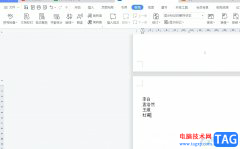
作为一款多功能办公软件,wps软件让用户体验到强大且实用的功能带来的便利和帮助,并且让用户实现了下载一款软件即可完成多种文件编辑的想法,能够有效提升用户的办事效率,因此wps软件...

很多小伙伴在对文字文档进行编辑时都会选择使用WPS软件,在WPS软件中,我们可以使用各种工具来提高文字文档的编辑效率。有的小伙伴在使用WPS对文字文档进行编辑时经常会遇到打印时无法打...
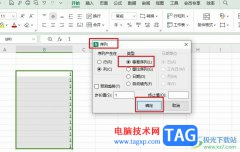
WPS是很多小伙伴在对表格文档进行编辑时常用的一款软件,在这款软件中,我们可以对表格文档进行数据计算、筛选或是排序等操作。有的小伙伴在使用WPS对表格文档进行编辑的过程中可能会遇...

很多小伙伴在选择对表格文档的编辑软件时都会将WPS作为首先,在WPS软件页面中我们可以使用各种工具对表格文档进行编辑。有的小伙伴想要在WPS中给表格文档设置不打印批注内容,这时我们只...

wps软件相信是许多用户很喜欢的一款办公软件,给用户带来了许多的帮助和好处,让用户提升了自己的编辑效率,当用户在wps软件中编辑表格文件时,可以按照自己的需求来在页面上添加上各种...
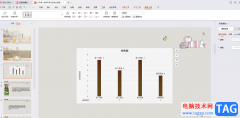
我们通过WPSPPT进行制作好图表之后,你可以在该图表中进行布局样式或者预设样式的选择,当我们插入图表之后,如果你觉得插入的图表样式不是自己喜欢的,那么你可以进入到图表预设样式的...
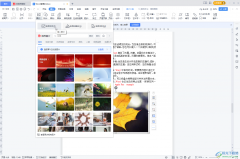
在日常生活中我们可以看到各种各样的水印,比如各种图片,电子版文件中的水印等等。如果我们需要在电脑版WPS文档中为图片添加水印内容,小伙伴们知道具体该如何进行操作吗,其实操作方...

在WPS软件中,PPT的使用几率是非常高的,我们平时需要编辑演讲稿,或者需要给领导汇报工作以及培训等,我们都需要通过编辑一个PPT,将自己需要编辑的内容通过PPT表达出来,之后我们就可以...

WPS表格是一款功能非常强大的数据处理软件,在其中我们可以实现各种想要的数据处理需求。如果我们在电脑版WPS表格中希望将表格虚线变为实线效果,小伙伴们知道具体该如何进行操作吗,其...

wps软件是许多用户很喜欢使用的一款办公软件,在这款办公软件中用户可以体验到强大且实用的功能,而且这些功能有着其它热门办公软件的支持,因此用户可以利用wps软件来及时完成编辑工作...

一些小伙伴想要在WPS中将数据进行汇总之后,进行统计成图表的样式显示出来,这样方便自己进行分析数据,那么我们可以直接进入到创建数据透视图的窗口中进行汇总数据统计即可,将汇总的...
很多小伙伴在使用WPS软件对文字文档进行编辑的过程中都喜欢对文档中的文字进行格式调整,在WPS中,我们可以使用字体以及段落这两种工具对文档格式进行编辑。当我们需要在文档中给文字添...

WPS中的Excel表格工具提供了非常强大的计算和汇总功能,以及还可以使用一些功能进行表格数据的汇总,其中包括数据透视表和数据透视图,我们可以通过数据透视图进行相应汇总设置,如果你...